- バックアップ一覧
- 差分 を表示
- 現在との差分 を表示
- ソース を表示
- software/PDFDiet/diet へ行く。
- 1 (2010-12-04 (土) 20:32:34)
- 2 (2010-12-04 (土) 21:33:28)
- 3 (2011-01-03 (月) 12:49:58)
- 4 (2011-01-03 (月) 13:02:10)
- 5 (2011-01-16 (日) 17:33:22)
PDFDiet の余白削除機能を使用すると、画像の本文部分だけを切り出した画像を簡単に作成することができます。また、文字のボールド化・ガンマ補正・画像をシャープにする・Kindle3 等のビューアに合わせた画像サイズで出力することなどができます。
余白を削除した画像を出力する
- まず「PDF→画像変換」などを使って、変換元の画像ファイルをフォルダに入れておきます。
- 「フォルダ選択」をクリックして、変換元画像が入っているフォルダを選択します。
- 画面左側に元の画像、右側に余白削除&サイズ変更された画像が表示されます。
- 左側画像の、点線で囲まれた部分は認識した範囲で、赤枠が切り取る範囲です(切り取る範囲は、認識した範囲から少し広げてあります。後述)。
- 右側画像は、右側設定値の「サイズ」に合わせた画像サイズで表示されています。
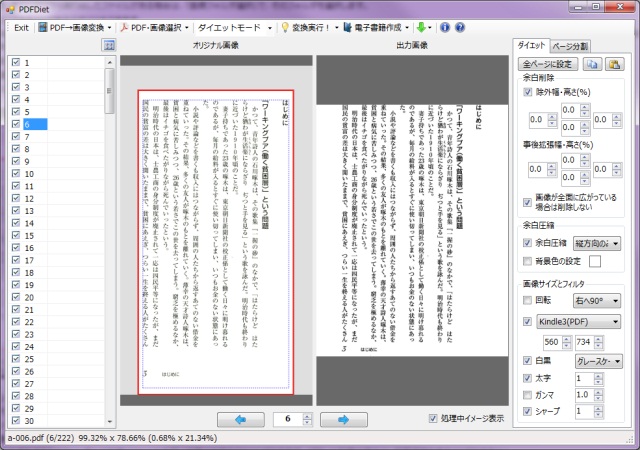
- この画面はプレビューなので、画面下の左右ボタンやページ番号を入力して、他のページを確認しましょう。
- この設定で良ければ、メニューの「変換実行!」から「シングルで処理」を選択し、変換画像の出力先フォルダを選択します。
- 変換されたデータは、"元フォルダ名-output" というフォルダに出力されます。
- 「シングルで処理」を選ぶと、1ページずつ変換処理が行われ出力されます。出力時に変換過程を見ることができます。
- 「パラレルで処理」を選ぶと、複数のページを並列で処理をするため「シングルで処理」に比べて倍近い速度で変換を行うことができます。パラレル処理の場合は、変換過程を見ることができません。
もっと余白を削除する
- 上の右側画像には、ページ番号が含まれています。このページ番号を含めなければ、もっと本文を大きく見ることができそうです。
この場合は、ページに含まない範囲(除外範囲)を選択することで、本文を広く切り出すことができます。 - 下の画像のように、本文として切り出したい範囲をドラッグして選択します。右側設定値の「除外幅・高さ(%)」に切り出したくない範囲が設定されます。
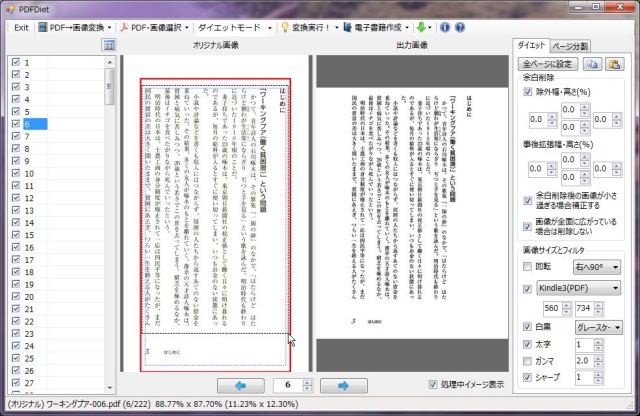
- 「適用」ボタンを押すか違うページに移動すると、下の画像のように選択範囲外をページに含めないで、画像の切り出しに成功しました。
- 「ダイエット画像が小さすぎる場合補正する」にチェックを入れておくと、認識した画像範囲面積が元画像範囲面積の 1/10 以下になった場合、元画像のサイズで切り出します。
数文字だけ認識してしまった場合に、数文字が画面いっぱいに拡大されてしまうことを防ぎます。
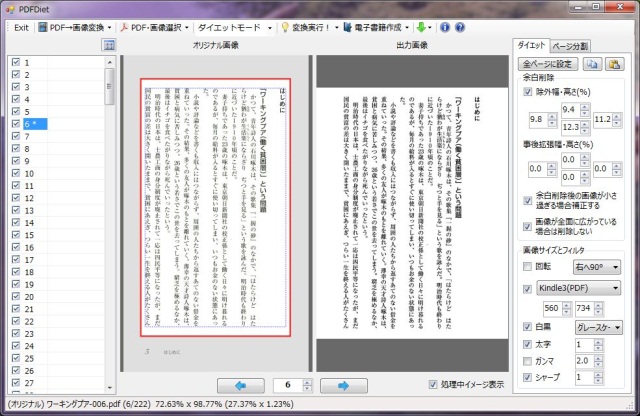
削除設定で削除され過ぎるとき
余白を除外した後で、少し余白を広げたい場合は「事後拡張幅」にパーセンテージを入力します。設定したパーセンテージ分広げることができます。
除外範囲を指定することで、本文ぎりぎりまで切り出すことが可能になりますが、かえって文字が削られすぎてしまう場合があります。
この場合は「事後拡張幅・高さ(%)」に設定しておくことで、認識範囲を切り出した後に広げることができます。
つまり左画像の赤枠を広げることができます。
設定値の % は、元画像の幅と高さに対するパーセンテージで、元画像の高さが 1000px の場合上側に 10% を指定すると認識した範囲を 100px 分上側に広げることができます。
画像サイズ・ボールド化・ガンマ補正・シャープにする
右側設定値の、サイズ・太字・ガンマ・シャープにチェックを入れて適当な数字を設定しておくと、切り出し時にその設定値に合わせた画像を出力します。
| サイズ | チェックをつけると、指定されたサイズで出力。チェックを外すとそのままのサイズで出力します。 |
| 太字 | チェックをつけると、指定した数値分文字を太くします。 |
| ガンマ | チェックをつけると、指定した数値のガンマ補正を行います。全体的に明るくなります。 |
| シャープ | チェックをつけると、画像をはっきりさせます。どの程度の数値を設定するのかは、元画像に左右されます。 |
1ページだけ変換する
すべての画像を一括で処理しても必ずうまくいくとは限りません。
「こっちのページはばっちり切り出せたけど、こっちのページは切れちゃう」・「こっちを広げると、こっちのページは広がりすぎる」という事が必ず出てきます。
このような場合は、まず一括処理で変換してしまって、あとから気に入らないページを1ページずつ変換していくのが結局一番簡単な方法です。
プレビュー画面右側の画像を右クリックすると、その画像を保存することができます。
気に入らないページをプレビュー画面で表示して、いろいろ設定値を変更してみて、よければ右クリックから保存しましょう。


